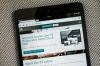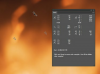時間差を計算するには、主に2つの方法があります。
従業員のタイムシートを作成する場合でも、ワークアウトを追跡する場合でも、2つの時間の差を計算することは、さらに計算したり平均したりするための有用な指標になります。 Excelには、日付と時刻の関数を含む多くの強力な関数が付属していますが、経過時間の計算は直感的ではない場合があります。 24時間未満の時差の計算が予想される場合は、単純なHOUR関数を使用できます。 それ以外の場合は、より長い時間差を考慮に入れた別の式を作成する必要があります。
24時間未満の場合
ステップ1
最初のセルに「hh:mm:ss」形式で時刻を入力し、必要に応じて「AM」または「PM」を追加します。 同じ形式の別のセルにもう一度入力します。 「AM」または「PM」を入力しない場合、Excelはデフォルトで「AM」になります。 例えば:
今日のビデオ
午後3時48分
ステップ2
両方のセルを選択し、[ホーム]タブの[数値]グループの書式設定ウィンドウをクリックします。 書式設定ウィンドウに「一般」などが表示される場合があります。 「時間」を選択して、セルを時間としてフォーマットします。
ステップ3
空のセルをクリックします。 等号の後に引用符なしで「時間」という単語を入力します。 開き括弧を入力します。 後で入力したセルをクリックし、その後に「-」記号を付けます。 以前に入力した時刻の最初のセルをクリックします。 閉じ括弧を入力します。 「Enter」を押して、2回目から1回目を減算します。 例えば:
= HOUR(E8-D8)
24時間以上の場合
ステップ1
「mm / dd / yyyhh:mm:ss」形式を使用して、1つのセルに日付と時刻を入力し、2番目のセルに日付と時刻を入力します。 必要に応じて、「AM」または「PM」を追加します。 日付、時刻、および午前または午後の間にスペースを含めます。 例えば:
2011年5月21日15:48
ステップ2
両方のセルを選択し、[ホーム]タブの[数値]グループの書式設定ウィンドウをクリックします。 書式設定ウィンドウに「一般」などが表示される場合があります。 [その他の数値形式]を選択して、[セルの形式]ウィンドウを表示します。 左側の[カテゴリ]リストから[時刻]を選択し、[タイプ]ウィンドウのオプションをスクロールして、[3/14/01 1:30 PM]などの日付と時刻の形式の1つを選択します。 「OK」をクリックします。
ステップ3
空のセルをクリックします。 「=」記号を入力し、その後に引用符なしで「INT」という単語を入力します。 2つの開き括弧を入力します。 後で入力したセルをクリックし、その後に「-」記号を付けます。 以前に入力した時刻の最初のセルをクリックします。 閉じ括弧を入力します。 引用符なしで「* 24」と入力し、最後の括弧を追加します。 「Enter」を押します。 例えば:
= INT((E8-D8)* 24)
ヒント
時差が24時間より長いか小さいかわからない場合は、2番目の方法を使用してください。
警告
Excelは時間を切り捨てることに注意してください。 たとえば、Excelは3時間55分の時差を3時間に切り下げます。